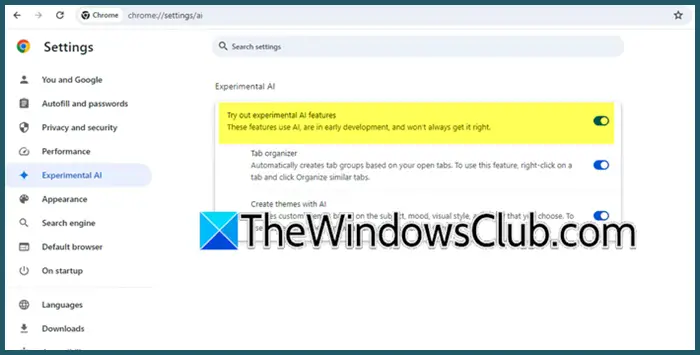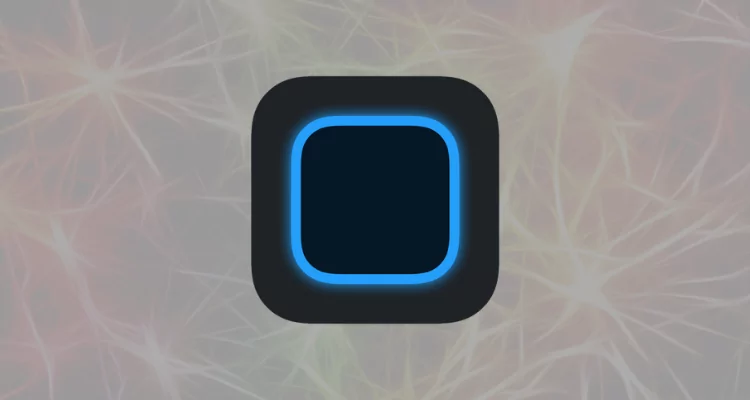ALT-TAB-це найчастіше використовувана ярлик клавіатури для перемикання між відкритими додатками на комп'ютерах Windows. Однак деякі користувачі зіткнулися з падінням FPS при використанні ярлика Alt-Tab під час ігор. ЯкщоAlt-tab викликає низький кадр в іграхУ вашій системі рішення, надані в цій статті, допоможуть вам.

Виправлення Alt-TAB викликає низький кадал
Використовуйте наступні пропозиції, якщоAlt-tab викликає низький кадр в іграхна комп’ютері Windows 11/10.
- Налаштуйте свою систему для найкращої продуктивності
- Вимкніть програми для запуску та віджет погоди
- Усунення несправностей у чистому стані завантаження
- Виконайте чисту установку драйвера відеокарти
- Видалити недавнє оновлення Windows (якщо це можливо)
- Скиньте свій ПК
Усі ці виправлення детально пояснюються нижче.
1] Налаштуйте свою систему до найкращої продуктивності
Перший крок - налаштувати вашу систему до найкращої продуктивності. Наступні кроки будуть направляти вас на це:
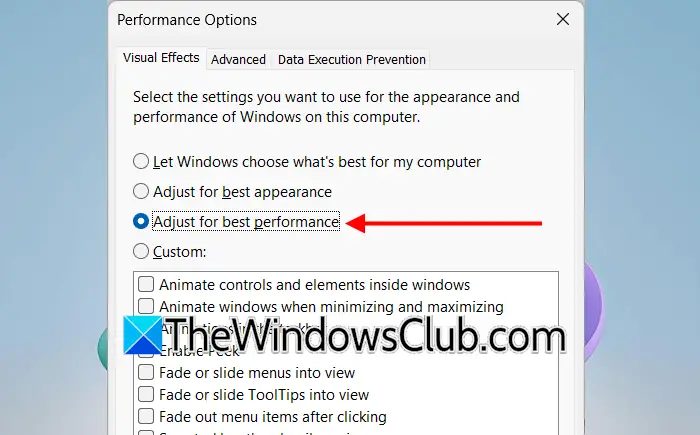
- Відкрийте налаштування Windows 11/10.
- Переходити доСистема> про.
- Клацніть наРозширені налаштування системипосилання. ЗВластивості системиз’явиться вікно.
- Перейти доПросунутийВкладка та натиснітьНалаштуванняпідВиконанняРозділ.
- ОбранийНалаштувати найкращі продуктивності.
- КлацатиЗастосовуватиа потім натиснітьДобре.
Прочитайте: на комп'ютері Windows
2] Вимкніть додатки для запуску та віджет погоди
Якщо у вашій системі працюють небажані програми для запуску, краще закрити їх, щоб отримати максимальну продуктивність від вашої системи. Відкрийте менеджер завдань та припиніть всі фонові програми. Також закрийте всі небажані відкриті вікна.
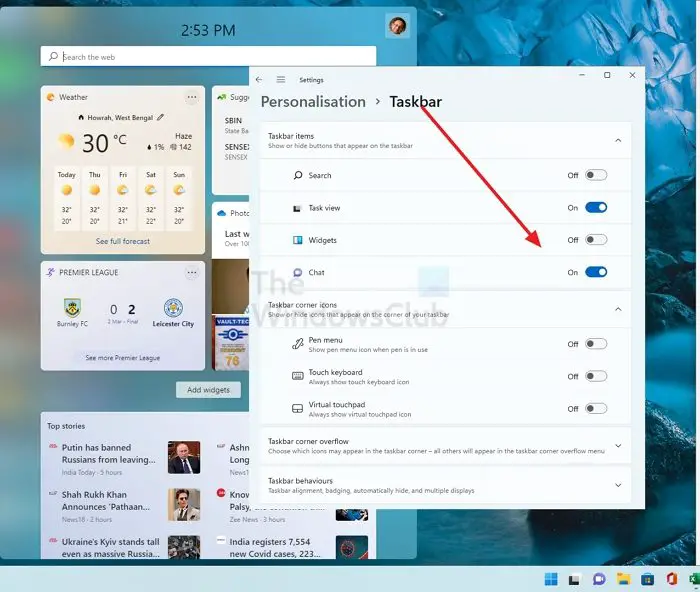
Програми запуску запускаються автоматично при запуску системи. Тому ви можете зупинити їх автоматично запуск системного запуску. Ми також пропонуємо вам. Ви можете ввімкнути це ще раз після закриття гри.
3] усунення несправностей у чистому стані завантаження
Якщо проблема зберігається навіть після відключення додатків для запуску, причиною цієї проблеми може бути третій фоновий сервіс. Ви можете перевірити це, запустивши свій комп'ютер у.
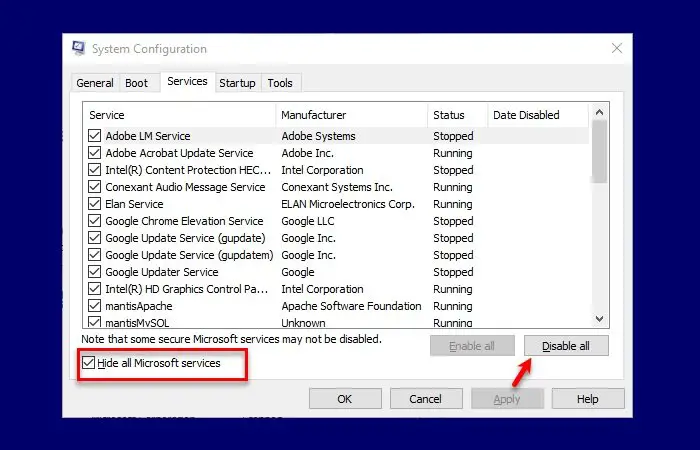
Запустіть гру в стані чистого завантаження та натисніть клавіші Alt-Tab. Подивіться, що відбувається. Якщо FPS не падає, вам потрібно з’ясувати проблемну сторонню послугу.
Читати:на Windows 11
4] Виконайте чисту установку драйвера відеокарти
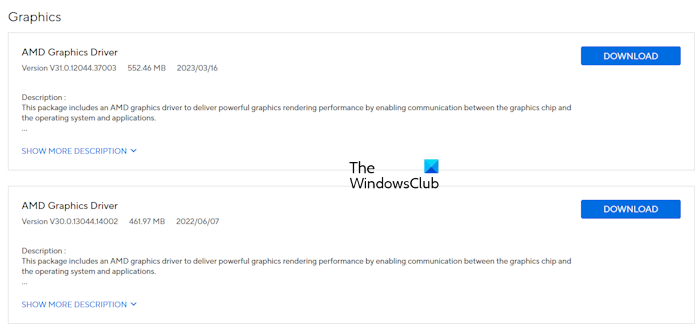
Корумпований драйвер відеокарти також може бути причиною цієї проблеми. Оновіть його до останньої версії та подивіться, чи допомагає це. Ви можете завантажити останню версію драйвера GPU звиробника вашого комп'ютера. Запустіть файл інсталятора, щоб встановити останню версію драйвера GPU. Якщо це не вирішує проблему, спробуйте виконати чисту установку драйвера GPU.
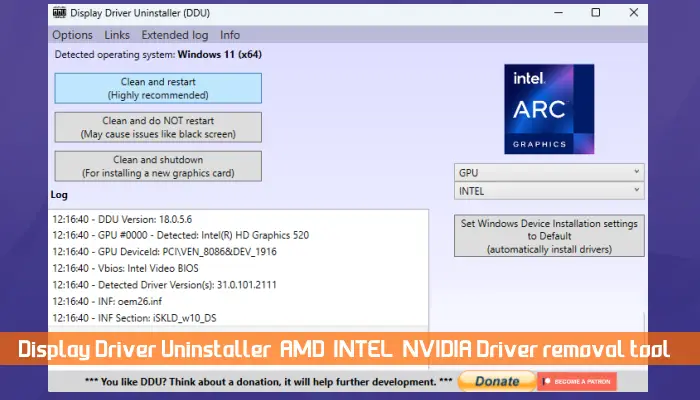
Завантажте та встановіть. Запустіть утиліту DDU в безпечному режимі, щоб повністю видалити драйвер GPU. Тепер запустіть файл інсталятора драйвера GPU, який ви завантажили з офіційного веб -сайту, щоб встановити драйвер з нуля.
5] видалити недавнє оновлення Windows (якщо це можливо)
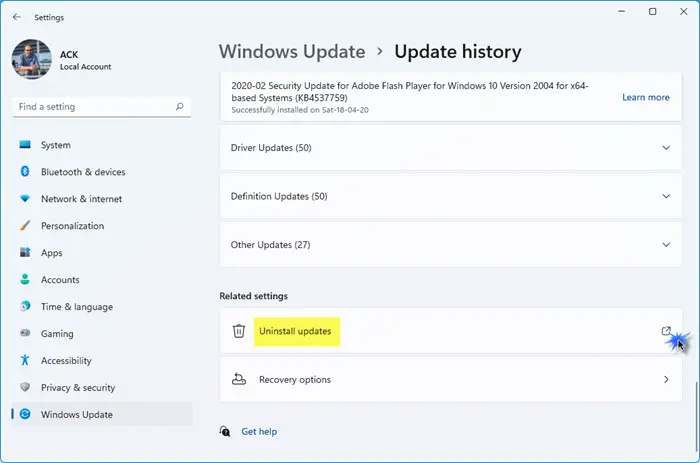
Якщо проблема почала виникати після встановлення оновлення Windows,може допомогти.
6] Скиньте свій ПК
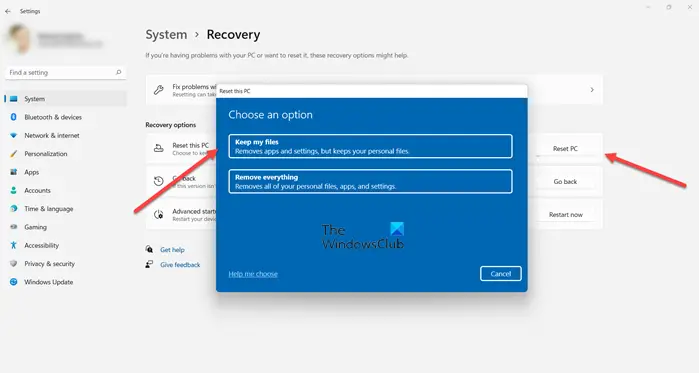
Якщо нічого не допомагає,до заводських налаштувань за замовчуванням. Виконуючи цю дію, виберіть Зберігайте мої файли, щоб ваші файли залишалися непридатними. Хоча вибір цієї опції під час скидання ПК не видаляє дані, ми пропонуємо вам створити резервну копію важливих файлів перед тим, як продовжувати.
Це все. Сподіваюся, це допомагає.
Читати далі:.
Альт-Таббінг поганий?
Ні, альт-таббінг непоганий. Це ярлик клавіатури, який використовується для швидкого перемикання між відкритими додатками на комп'ютері Windows. Ви також можете перемикатися між відкритими вікнами за допомогою миші. Однак використання ярлика Alt-TAB є зручнішим.
Чому мій альт-пристрій не працює гладко?
Найбільш поширеною причиною цього питання є недостатня оперативна пам’ять для запуску відкритих програм. Відкрийте менеджера завдань та стежте за використанням оперативної пам’яті та процесора під час альт-кадрів. Закриття непотрібних фонових додатків може допомогти вирішити цю проблему.

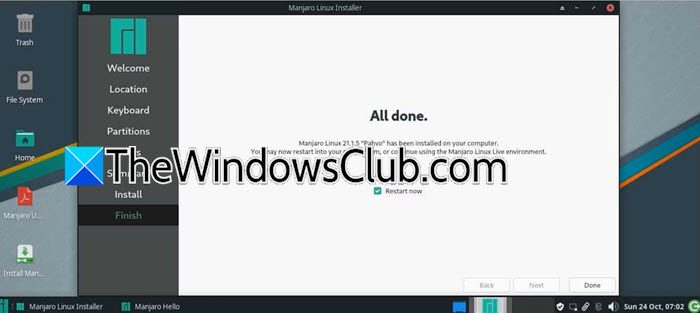
![Не вдалося отримати ліцензію Помилка Autodesk [Виправити]](https://elsefix.com/tech/tejana/wp-content/uploads/2024/11/autodesk-license-issue.png)